0x80004005 공유에 액세스할 수 없는 경우 수행할 작업
- 藏色散人원래의
- 2023-02-02 15:38:2122072검색
0x80004005는 공유 솔루션에 액세스할 수 없습니다. 1. 시스템 작업 표시줄에서 win 아이콘을 찾아 클릭합니다. 2. 검색 상자에 "제어판"을 입력합니다. 3. 제어판 인터페이스에서 "프로그램"을 찾은 다음 다음을 사용합니다. 4. 프로그램 기능 인터페이스 왼쪽에서 "Windows 기능 켜기/끄기"를 찾아 클릭합니다. 5. "SMB 1.0/CLFS 파일 공유 지원"을 찾아 확인합니다.

이 튜토리얼의 운영 환경: Windows 11 시스템, Dell G3 컴퓨터.
0x80004005 공유에 접근할 수 없으면 어떻게 해야 하나요?
Win11 시스템은 0x80004005를 표시하고 공유 메서드에 액세스할 수 없습니다.
속성은 시스템 작업 표시줄에 있으며 여기에서 마우스 왼쪽 버튼을 클릭하면 승리 아이콘이 시작됩니다.
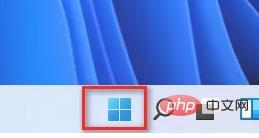
시작 인터페이스가 나타납니다. 상단 검색창
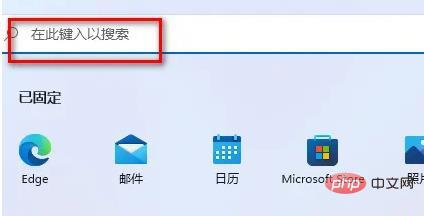
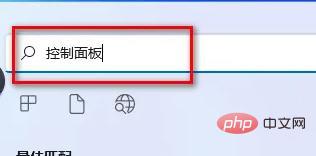
아래에 가장 일치하는 항목이 있을 것입니다. 제어판을 얻으려면 여기를 클릭하세요
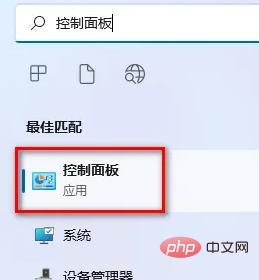
제어판 인터페이스에서 프로그램 찾기 마우스로 여기를 클릭하세요
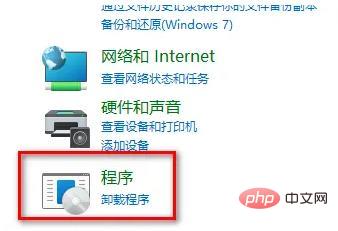
프로그램 기능 인터페이스 왼쪽에서 찾기 Windows 기능을 활성화 또는 비활성화하려면 해당 항목을 마우스로 클릭하세요.
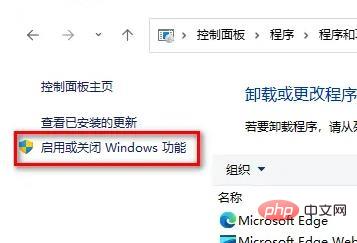
시작 기능 인터페이스에서 SMB 1.0/CLFS 파일 공유 지원을 찾으세요
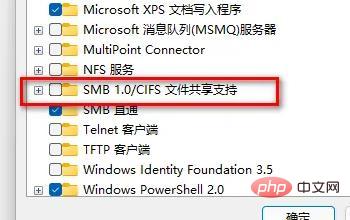
You 자동으로 체크되도록 하려면 앞의 작은 상자를 마우스로 클릭해야 합니다. 그런 다음 아래 확인을 클릭하여 엽니다

확인을 클릭한 후 이 변경 사항이 완료되면 다시 시작해야 한다는 창이 나타납니다
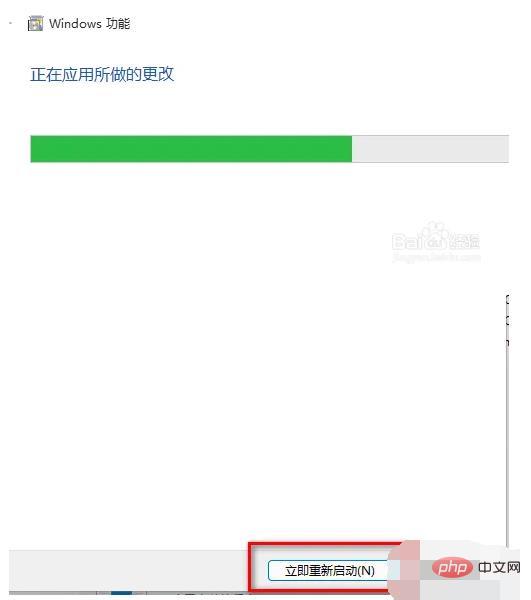
더 많은 관련 지식은 FAQ 칼럼을 방문해 주세요!
위 내용은 0x80004005 공유에 액세스할 수 없는 경우 수행할 작업의 상세 내용입니다. 자세한 내용은 PHP 중국어 웹사이트의 기타 관련 기사를 참조하세요!

